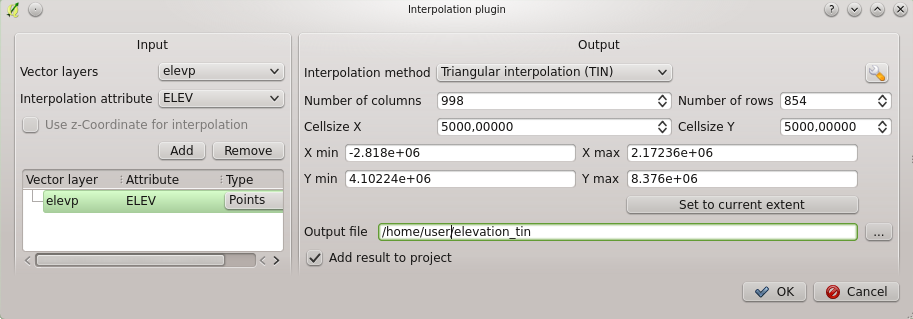Complemento de Interpolação¶
O Complemento de Interpolação pode ser utilizado para gerar uma interpolação TIN ou IDW de uma camada de vetores de pontos. É muito simples de lidar e fornece uma interface gráfica de usuário intuitiva para criar camadas raster interpoladas. (See Figure_interpolation_1). O complemento requer a especificação dos seguintes parâmetros antes de ser executado:
Entrada Camada vetorial: Especifique a entrada de camada(s) de ponto vetorial a partir do carregamento e visulização de uma lista de camadas de ponto. Se várias camadas forem especificadas, em seguida, os dados de todas as camadas serão utilizados para interpolação. Nota: É possível inserir linhas ou polígonos como restrições para a triangulação, especificando tanto “pontos”, “linhas de estrutura” ou “linhas de quebra” no: guilabel: Tipo
 na caixa de diálogo.
na caixa de diálogo.Atributos da interpolação: Selecione uma coluna de atributo para ser usada na interpolação ou habilite a opção
 Usar Coordenada-Z para usar os valores de Z armazenados nas camadas.
Usar Coordenada-Z para usar os valores de Z armazenados nas camadas.Método de interpolação: Selecione método de interpolação. Ele pode ser ‘Interpolação Triangular (TIN)’ ou ‘Peso pelo Inverso da Distância (IDW)’.
Número de colunas/linhas: Define o número de linhas e colunas do arquivo raster de saida.
Arquivo de Saída: Define o nome do arquivo raster de saída.
 Adicionar resultado para projetar para carregar o resultado na tela do mapa.
Adicionar resultado para projetar para carregar o resultado na tela do mapa.
Figure Interpolation 1:
Usando o complemento¶
Inicie QGIS e coloque uma camada de ponto vetor (por exemplo, elevp.csv).
Carregue o complemento Interpolação no Gerenciador de Complementos (ver Seção Loading a QGIS Core Plugin) e clique no ícone |raster-interpolação| interpolação que aparece no menu da barra de ferramentas QGIS. A janela do complemento Interpolação aparecerá como ilustrado na Figure_interpolation_1.
Selecione uma camada de entrada (p. ex., elevp’ |selectstring|) e a coluna (p. ex., ``ELEV`) para interpolação.
Selecione um método de interpolação (por exemplo, ‘Interpolação Triangular (TIN)’) e especifique um tamanho da célula de 5000, bem como o nome do arquivo raster de saída (por exemplo, :file: elevation_tin).
Clique [OK].